新しい iPad を購入したので、古い iPod から新しい iPad に音楽を転送したいですか? iPod から iPad に音楽を転送する方法を知っていれば、自分の音楽ライブラリを統合するのが楽しくなります。したがって、この喜びを体験する前に、6 つの伝達方法について学んでください。それぞれの方法は安全かつ効果的であり、要求に応じて適切な方法を選択できます。

iPod から iPad に音楽を転送するにはどうすればよいですか? iTunes の使用は、メディア コンテンツを同期する従来の方法です。お使いの iPod が touch シリーズではなく、Classic または Shuffle である場合、iTunes は他のツールよりもデバイスとの互換性が高い可能性があります。ただし、iTunes がすべての iPod デバイスで動作できるかどうかは保証できません。 Mac ユーザーの場合は、Mac の Finder を利用して iPod と iPad 間で音楽を同期できます。
ステップ 1:コンピュータで iTunes を起動し、USB 経由で iPod を PC に接続します。
ステップ 2:接続後、iPod アイコンをタップします。次に、「音楽」を選択し、「音楽を同期する」にチェックを入れ、必要なオプションを選択して、「同期」をタップします。
ステップ 3: iPod を取り外し、iPad をコンピュータに接続します。次に、ステップ 2 を繰り返します。そうすると、音楽も iPad に同期されます。
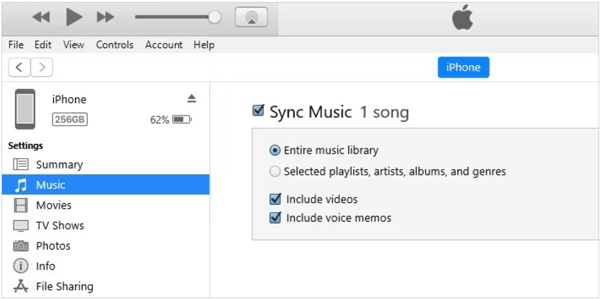
詳細はこちら: iPad から iPod に曲を簡単に同期
iTunes がなくても、iPod から iPad に音楽を転送するための他の 5 つの信頼できる方法を活用できます。もしかしたら、これまでに使ったことはあっても、音声ファイルを送信できることは知らなかったかもしれません。
iTunes を使わずに、すべての音楽を iPod から iPad に一度に転送できますか?もちろん、できます。このiOS 音楽転送ソフトウェアがその答えです。 iPod と iPad の両方を同時に認識し、インターフェース上に音楽ファイルを表示します。必要な曲を選択して直接転送できます。それとは別に、 連絡先、ビデオ、メッセージ、写真を簡単に転送できます。
- 曲、着信音、その他のオーディオ ファイルを iPod から iPad に直接コピーします。
- 音楽ファイルを転送する前に詳細をプレビューできます。
- 品質を損なうことなく、 iOS 音楽をコンピュータに転送するのに役立ちます。
- Android デバイスと iOS デバイス間の音楽の移行がサポートされています。
- iOS 6.0以降、Android 4.0以降で動作します。
音楽転送ソフトをダウンロードします。
ステップ 1: PC または Mac にプログラムをダウンロードしてインストールし、起動します。
ステップ 2: Apple USB ケーブルを使用して iPod および iPad をコンピュータに接続します。次に、デバイスリストから iPod デバイスを選択します。

ステップ 3: 「音楽」をタップし、転送する予定の音楽ファイルを選択します。次に、「デバイスにエクスポート」をクリックしてiPadを選択します。次に、ソフトウェアは音楽を iPod から iPad にインポートします。

Apple Music を使用すると、ローカル デバイスに音楽をダウンロードせずにオンラインで聴くことができ、同じアカウントでログインすると、異なるデバイス上の曲や音楽ライブラリを自動的に同期できます。ファミリーメンバーシップをお持ちの場合は、ファミリーグループ内の最大 6 人と音楽を共有できます。
Apple Music の機能は、iPod touch にプリインストールされている Music アプリに統合されていることに注意してください。したがって、iPod touch デバイスに Apple Music をインストールする必要はなくなり、Apple Music アプリは iPod デバイスをサポートしません。ただし、デバイスで音楽を同期するには、Apple Music へのサブスクリプションが必要です。
ステップ 1: iPod デバイスでミュージック App を開き、Apple ID でサインインします。次に、曲を oneline ミュージック ライブラリに収集します。
ステップ 2: iPad に Apple Music をダウンロードしてインストールし、同じ Apple ID にログインします。その後、アプリは音楽ライブラリをインターネットと同期します。その後、オンラインで音楽にアクセスできるようになります。

詳細情報: Android デバイスの音楽ライブラリはどこにありますか?
AirDrop を使用して iPod から iPad に音楽をワイヤレスで送信できますが、送信できるのはデバイスにダウンロードされた曲のみであることに注意してください。 AirDrop を使用すると、音楽の転送を完了するためにコンピュータは必要ありません。さらに、曲をダウンロードしていない場合は、ミュージック アプリの AirDrop 経由で音楽を共有できます。
ステップ 1: iPod touch の「設定」に移動し、AirDrop を有効にして、公開設定を設定します。さらに、iPad で AirDrop をオンにしてください。
ステップ 2:ファイルアプリを開き、送信する曲を見つけます。
ステップ 3: [共有] > [ AirDrop ] をクリックし、iPad デバイスを選択します。次に、iPad で「同意する」をクリックします。音楽ファイルを受け取ります。
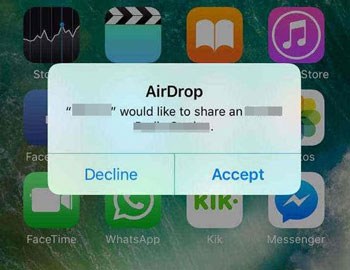
曲を電子メールに追加し、ネットワークを使用して自分に送信することができます。これが最も簡単な方法です。ただし、転送する曲が多い場合は時間がかかります。この方法は、複数の曲を送信するのに適しています。曲を iPod にダウンロードする必要があります。そうしないと、電子メールに添付できません。
ステップ 1: iPod デバイスでメールアプリを開き、新しいメールを作成します。
ステップ 2:受信者に電子メール アドレスを入力し、キーボードの「ドキュメント」アイコンをクリックして曲を選択します。
ステップ3: 「送信」をタップします。次に、iPad でメールアカウントにログインし、「受信トレイ」をクリックして、今送信したメールにアクセスします。
ステップ 4:音楽ファイルを iPad に保存します。
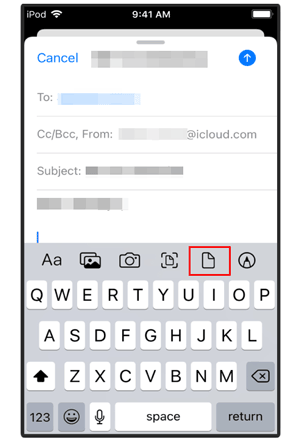
ホームシェアリングを使用して音楽を共有する場合は、メディア サーバーとして機能する Mac または PC デバイスが必要です。このコンピュータには音楽ライブラリが保存されます。そうすれば、メディア ライブラリが他のデバイスでストリーミングできるようになります。 iPod touch、iPad、およびコンピュータを含む同じネットワークが必要であることに注意してください。
ステップ 1: Mac で Apple メニューをクリックし、「システム設定」 > 「一般」 > 「共有」を選択します。次に、「メディア共有」を有効にし、「情報」をクリックして「ホームシェアリング」を選択します。
ステップ 2: Apple ID を入力し、機能をオンにします。 iPod touch と iPad が同じ Apple ID とネットワークを使用していることを確認してください。
ステップ 3: iPod の「設定」に移動し、「ミュージック」をクリックします。次に、「 HONE SHARING 」の下にある「 Sign In 」をクリックして、コンピュータで使用しているApple IDでログインします。次に、iPad でこの手順を繰り返します。
ステップ 4:次に、iPad でミュージックアプリを開き、[ライブラリ] > [ホーム共有] をタップします。 iPod の共有ライブラリを選択すると、iPad で iPod の音楽にアクセスできるようになります。
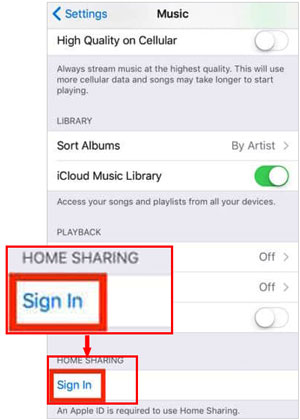
こちらもお読みください: PC と Android デバイス間で音楽を迅速に同期する
Q1: 音楽ライブラリ全体を iPod から iPad に一度に転送できますか?
場合によります。 iOS 音楽転送ソフトウェア 2.1 またはホームシェアリングを使用すると、音楽ライブラリを 1 つの iOS デバイスから別の iOS デバイスに一度に転送できます。
Q2: 音楽が iPad に転送されないのはなぜですか?
理由はさまざまです。 iPod または iPad の iOS が原因で転送が停止している、ネットワークが不安定である、使用した USB ケーブルが壊れているなどの可能性があります。いずれにせよ、原因が分からない場合は、別の方法を使用して音楽を転送できます。
Q3: 古い iPod Classic から音楽を入手できますか?
はい、できます。 iTunes を使用すると、iPod Classic から iTunes ライブラリに音楽を同期できます。次に、それらを別の iOS デバイスにシームレスに同期します。
使い慣れた iTunes を好むか、iTunes 以外の効率的なツールを好むかに関係なく、お気に入りのトラックにアクセスして、手間をかけずに iPod から iPad に転送できます。 iOS 音楽転送ソフトウェアを使用すると、ローカルの曲やその他のオーディオ ファイルを一度に転送でき、Apple Music とホーム シェアリングを使用すると、オンライン ミュージック ライブラリを iOS デバイス間で簡単に共有でき、AirDrop と電子メールを使用して曲を直接送信できます。それでは、音楽送信を始めましょう。
関連記事
iPhone から iPad に音楽を転送する 7 つの実用的な方法 (新情報)
解決済み: Android で音楽をバックアップする方法 [曲を簡単に保護する]
iPhone から Samsung に音楽をコピー | 5つの方法を自由に選択
iPad から iPad に写真を素早くインポート (簡単かつ安全)
iPhone から iPad にビデオを転送する方法 | 6 機能的メソッド
iPhone と iPad をシームレスに接続 [6 つの接続方法]
Copyright © samsung-messages-backup.com All Rights Reserved.